Видео/Аудио Плееры
- 1. Видеоплеер +
- 2. Аудиоплеер +
- 3. Советы по воспроизведению видео+
Все Темы
- Пользователи Камеры
- Любители Путешествий
- Инструменты ИИ
-
- Любители фильмов
- Праздники
- Пользователи DVD
- Пользователи социальных Сетей
- Фотография
- Креативный Дизайн
- Учащимся и преподавателям
- Больше Решений
Самый эффективный способ воспроизведения файлов QuickTime MOV на телевизоре
Автор: Юлия Юрьевна • 2025-10-23 21:13:58 • Проверенные решения
Вы когда-нибудь пытались изо всех сил воспроизвести любимый файл MOV (QuickTime) по телевизору, но все равно получали разочаровывающий результат? Есть более умный и быстрый способ помочь Вам избавиться от такой проблемы, просто конвертируйте MOV в TV-поддерживает такие форматы, как MP4, WMV, MKV или MPEG-2. Чтобы выполнить конвертацию MOV в TV , Вам понадобится помощь профессионального видео конвертера, такого как Wondershare UniConverter (первоначально Wondershare Video Converter Ultimate),который популярен благодаря своим профессиональным функциям преобразования, упрощенному пользовательскому интерфейсу, гарантированному качеству без потерь и т.д. С его помощью Вы можете легко воспроизводить файлы MOV на телевизоре, независимо от того, это Apple TV, Samsung TV, LG TV, Sony TV, Panasonic TV и т. д.
- Часть 1. Конвертируй MOV в форматы, совместимые с TV
- Часть 2. Переноси QuickTime MOV файл на TV
- Часть 3. Советы по воспроизведению файлов QuickTime MOV на ТV
Часть 1. Конвертируй MOV в форматы, совместимые с TV
Как указано выше, Wondershare UniConverter это универсальный конвертер видео, который поддерживает более 1000+ видеоформатов для простого преобразования, включая MOV, MP4, WMV, MKV, MPEG и т. д. Вы также можете редактировать свои видео с помощью обрезки, кадрирования, поворота, добавления водяных знаков, редактирования субтитров или создания других функций редактирования по своему усмотрению. Он работает как в системе Windows, так и в системе Mac с 30-кратной скоростью и высоким качеством вывода, Вы можете завершить процесс преобразования за 3 простых шага. Прежде чем начать, пожалуйста, бесплатно загрузите Wondershare MOV (QuickTime) to TV Converter ниже и запустите его после установки.
Wondershare UniConverter - Универсальный конвертер видео
-
Легко конвертируйте MOV в поддерживаемые TV форматы, такие как MP4, WMV, MKV и 1000+ другиx форматов.
-
Конвертируйте MOV файлы в оптимизированные пресеты для для Apple TV, Samsung TV, LG TV, Sony TV, Panasonic TV и т.д.
-
Лучший конвертер YouTube в MP3 для Windows / Mac, позволяющий конвертировать YouTube в MP3 со скоростью преобразования в 30 раз быстрее, чем любые обычные конвертеры.
-
Панель инструментов с дополнительными функциями, такими как Screen Recorder, VR Converter, GIF Maker, Fixing Media Metadata и другими.
-
Поддерживаемые ОС: Windows 10/8/7/XP/Vista, macOS 11 Big Sur, 10.15 (Catalina), 10.14, 10.13, 10.12, 10.11, 10.10, 10.9, 10.8, 10.7.
Шаги для конвертации MOV в ТV с Wondershare UniConverter
Шаг 1 Добавьте QuickTime MOV файлы в Wondershare MOV в ТV Конвертер.
Запустите Wondershare UniConverter на Вашем PC/Mac, зайдите в раздел Video Converter и нажмите ![]() кнопку для просмотра Ваших локальных каталогов и импорта файлов QuickTime или Camcorder QuickTime MOV, которые Вы хотите преобразовать в TV. Вы также можете напрямую перетаскивать файлы MOV в конвертер.
кнопку для просмотра Ваших локальных каталогов и импорта файлов QuickTime или Camcorder QuickTime MOV, которые Вы хотите преобразовать в TV. Вы также можете напрямую перетаскивать файлы MOV в конвертер.

Шаг 2 Выберите совместимый с TV формат в качестве формата вывода.
Нажмите значок раскрывающегося списка рядом с форматом вывода: > Устройство > TV и Вы увидете несколько оптимизированных TV сетов для конкретных устройств. Если Вы хотите воспроизвести его на телевизоре Samsung, просто выберите Samsung TV с дефолтными параметрами. Если Вы знакомы с настройками видео, Вы можете вручную настроить битрейт, частоту кадров или разрешение, щелкнув значок Создать, что обеспечит Вам лучшее качество конвертации.
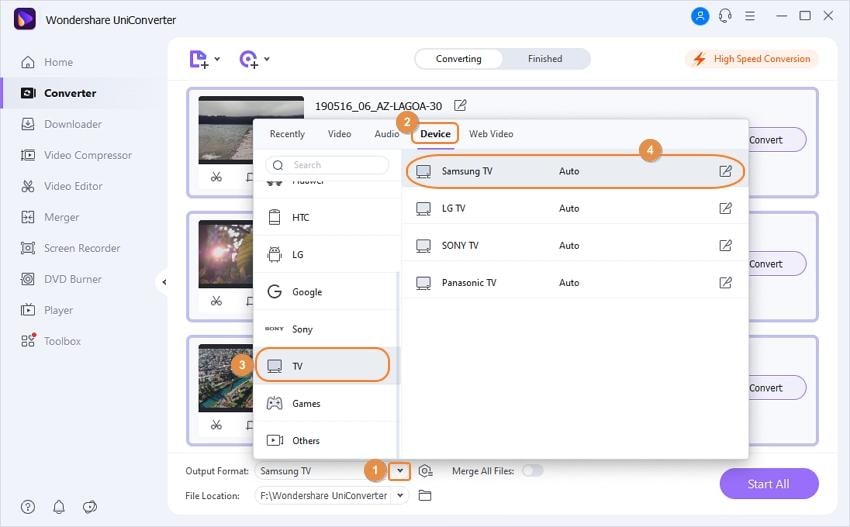
Шаг 3 Начните конвертировать MOV чтобы воспроизвести на TV.
Нажми Начать Всё кнопку в правом нижнем углу интерфейса, чтобы начать конвертацию MOV в TV. Теперь Вы можете расслабиться и позволить Wondershare MOV в TV Конвертеру завершить процесс конвертации за Вас.
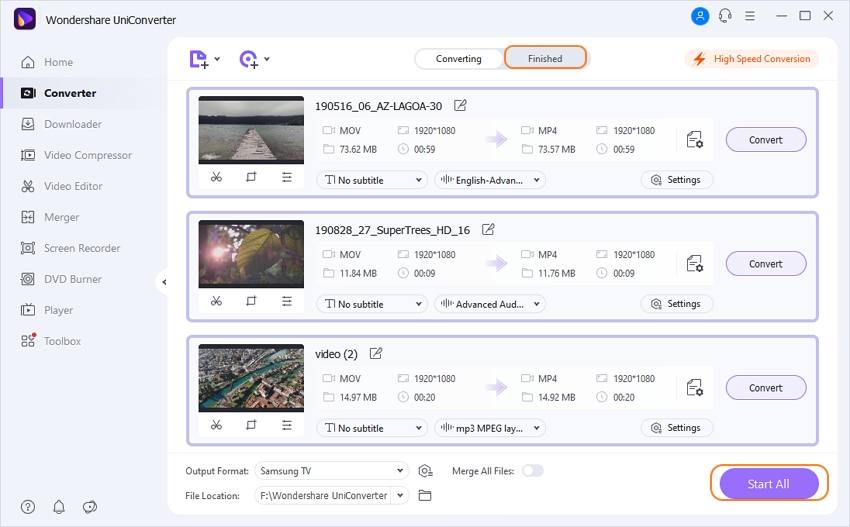
Когда конвертация завершится, сможете найти сконвертированные файлы во вкладке Завершено и переместить на жесткий диск, а затем воспроизвести на Вашем LCD с помощью HDMI или USB кабеля .
Профессиональная подсказка
С Wondershare Универсальным конвертером Вы можете с лёгкостью конвертировать MOV в WAV. Зайдите в Как быстро конвертировать QuickTime MOV в WAV >> чтобы узнать больше.
Скачать бесплатно Скачать бесплатно
Часть 2. Переместить сконвертированный QuickTime MOV файл на TV
Фактически, на рынке доступны различные виды смарт-телевизоров, поэтому в этой части мы возьмём Sony TV в качестве примера, чтобы показать Вам, как воспроизводить файлы Quicktime на телевизоре. Прежде всего, вам нужно подготовить эти 2 вещи.
- Телевизор с Wi-Fi соединением.
- Компьютер, подключенный к тому же Wi-Fi соединению.
Шаг 1. Выберите прямой режим Wi-Fi. Нажмите кнопку Домой на Вашем пульте и выберите Приложения > прямой режим Wi-Fi.
Шаг 2. Запустите прямой режим Wi-Fi . Нажмите Опции на Вашем пульте и выберите Ручной. Затем выберите Другие методы ,Вы увидите SSID и WPA ключи, просто введите их на Вашем компьютере.
Шаг 3. Подсоедините Компьютер к Телевизору. Выберите Настройки сети на Вашем ноутбуке и найдите имя, которое соответствует SSID на телевизоре. Затем введите ключ WPA, чтобы подключить ноутбук к телевизору.
Шаг 4. Включите MOV по телевизору. Теперь Вы сможете выбрать файл MOV, который хотите воспроизвести на телевизоре, щелкните файл правой кнопкой мыши и выберите Включить на телевизоре после.
Часть 3. Советы по воспроизведению файлов QuickTime MOV на телевизоре
Поскольку мы хорошо разбираемся в использовании Wondershare UniConverter, мы дадим Вам 3 полезных совета, которые помогут Вам воспроизвести видеофайлы MOV на телевизоре. Пожалуйста, проверяйте по очереди.
- Wondershare UniConverter позволяет Вам записать файл QuickTime MOV на DVD для воспроизведения на домашнем DVD плеере. Подводя итог, нажмите раздел Записать в верхней части интерфейса и загрузите файлы MOV, которые Вы хотите записать, выберите свой любимый шаблон для записи файлов MOV на DVD для воспроизведения на телевизоре и нажмите Записать чтобы приступить.Перед записью Вы можете выбрать TV-стандарт, NSTC или PAL, чтобы лучше удовлетворить Ваши потребности в воспроизведении.

Таким образом, с Wondershare UniConverter Вы можете легко конвертировать видео для телевизора и быстро передавать их на телевизор для удовольствия. Если Вам очень интересна эта программа, просто скачайте бесплатно и попробуйте!
Скачать бесплатно Скачать бесплатно
Wondershare UniConverter (первоначально Wondershare Video Converter Ultimate)
- Конвертация видео без потери качества с полным ускорением GPU;
- Сжатие видео с нужным размером и качеством для воспроизведения на мобильных устройствах, обмен информацией в социальных сетях, отправка электронных писем и другие цели;
- Качественный рекордер экрана 1:1 с несколькими вариантами записи;
- Скачивание видео с более чем 10 000 сайтов обмена видео для автономного удовольствия, или конвертирование их в совместимые форматы для воспроизведения на телевизорах, смартфонах или других устройствах;
- Мощный набор инструментов помогает вам легко создавать и редактировать DVD-файлы.
- Вы найдете более мощные функции в наборе инструментов Wondershare UniConverter и наслаждайтесь большим удобством в ваших ежедневных видео-задачах.
Ваш полный набор видеоинструментов
 Пакетное преобразование MOV в MP4, AVI, 3GP и наоборот легко.
Пакетное преобразование MOV в MP4, AVI, 3GP и наоборот легко. 


Юлия Юрьевна
Главный редактор